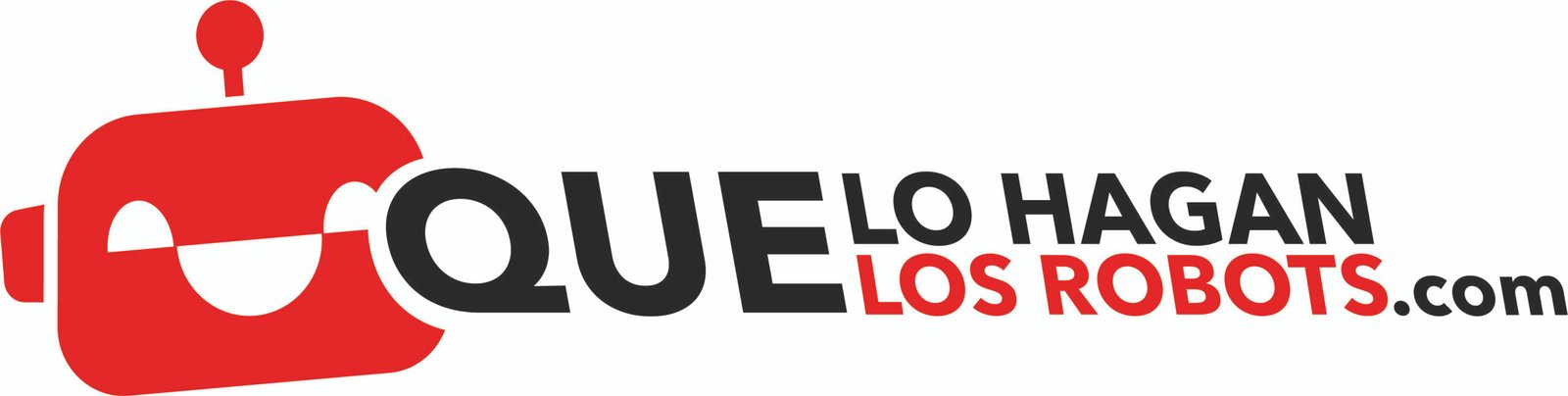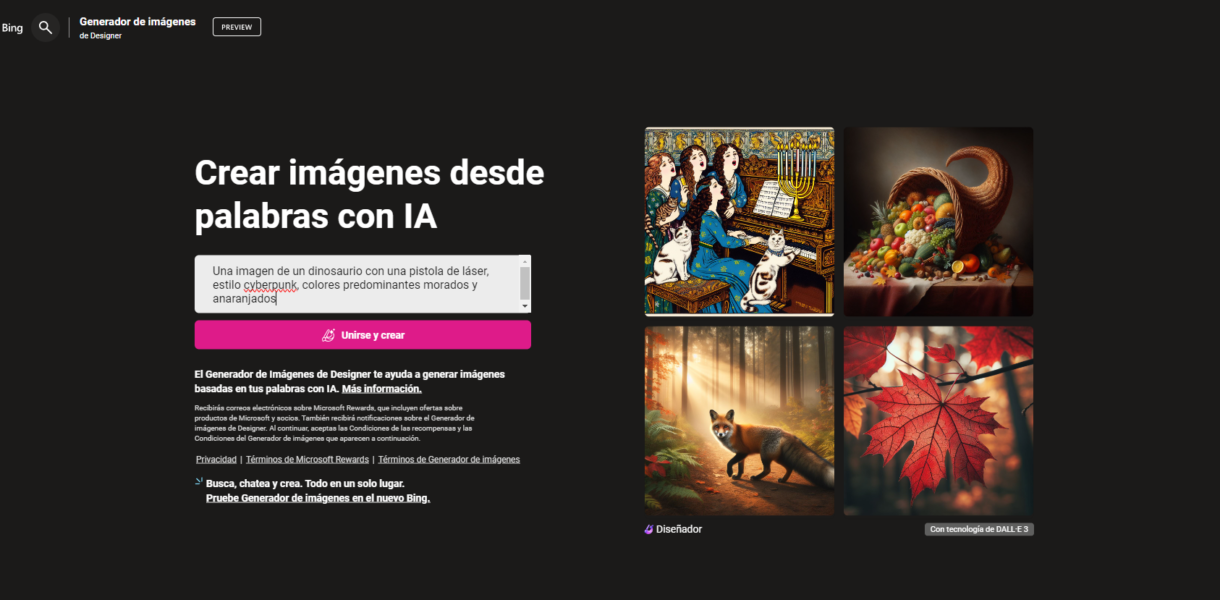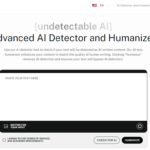Contenido
- Qué es Bing Image Creator
- Necesitas una cuenta de Microsoft
- Del prompt a la imagen
- Cuatro imágenes por cada prompt
- Descargar tus creaciones
1. Qué es Bing Image Creator
Al igual que Midjourney, Bing Image Creator es una herramienta desarrollada por Microsoft, que te permitirá generar, de manera gratuita, imágenes con inteligencia artificial a partir de un prompt o texto que tú le proporciones. Bing Image Creator utiliza la tecnología de Dall-e 3, de Open Ai (los creadores de Chat GPT). Puedes acceder a través de Bing Chat en bing.com o mediante el icono de Bing Image Creator en la barra lateral de Microsoft Edge. También puedes simplemente dar clic aquí.
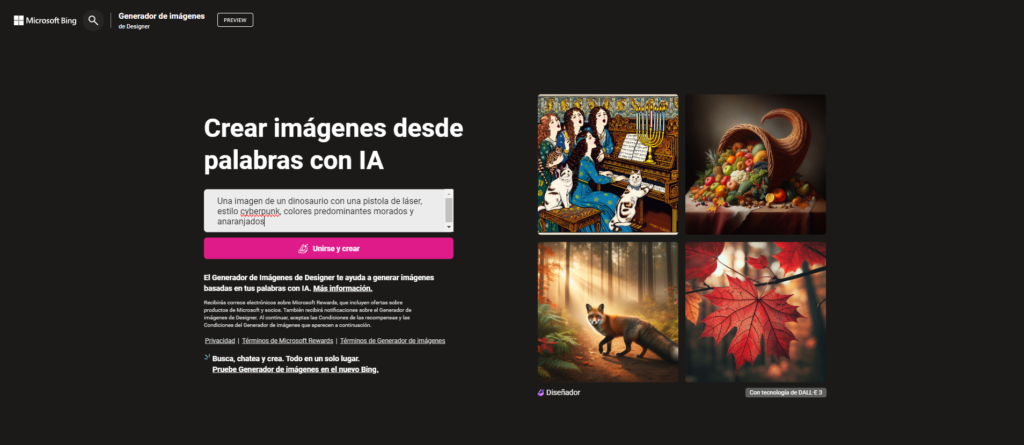
2. Necesitas una cuenta de Microsoft (hotmail, outlook, etc)
Para comenzar, necesitas una cuenta de Microsoft. Da clic aquí o simplemente escribe en tu navegador: bing.com/create. Te aparecerá una pantalla con espacio para escribir tu texto o prompt y un botón que dice “Unirse y crear”. Escribe tu prompt lo más detallado posible, dile qué estilo quieres que sea tu imagen, si buscas que algún color en específico predomine, etcétera. Por ejemplo, nuestro prompt fue “Una imagen de un dinosaurio con una pistola de láser, estilo cyberpunk, colores predominantes morados y anaranjados”.
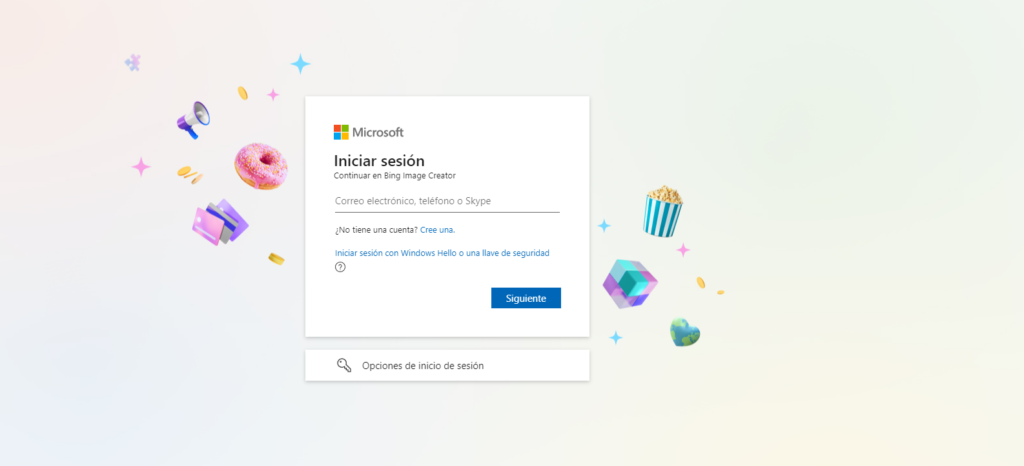
Da clic en “unirse y crear”, cargará una nueva pantalla en donde debes iniciar sesión con tu cuenta de Microsoft.
3. Del prompt a la imagen
Una vez que hayas iniciado sesión, tu imagen empezará a generarse de forma automática. Tardará un par de minutos en estar lista.
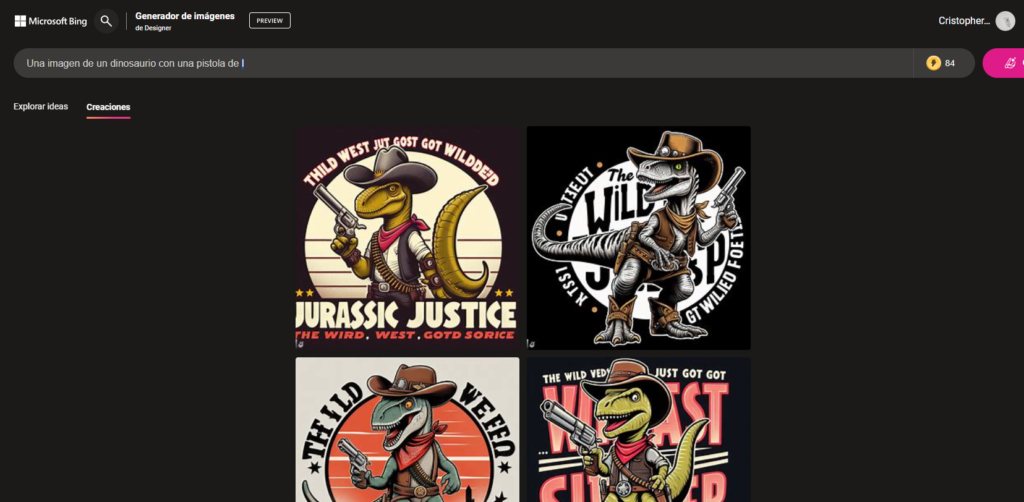
En la parte superior, encontrarás una caja de texto en la que puedes generar nuevas imágenes. Si no te sientes lo suficientemente creativo, puedes simplemente dar clic en “Sorpréndeme”, y será la misma IA la que genere un Prompt, si te gusta lo que la IA sugirió, da clic en crear y evalúa el resultado.
Tienes 100 créditos gratuitos, así que úsalos sabiamente.
4. Cuatro imágenes por cada prompt

Cada prompt va a generarte 4 imágenes, esas 4 imágenes van a gastarse un crédito. En la misma barra donde pones tu prompt podrás ver cuantos créditos te quedan. A la derecha, habrá una columna que dice “Recientes”, y allí podrás ver el historial de todas las imágenes que has generado.
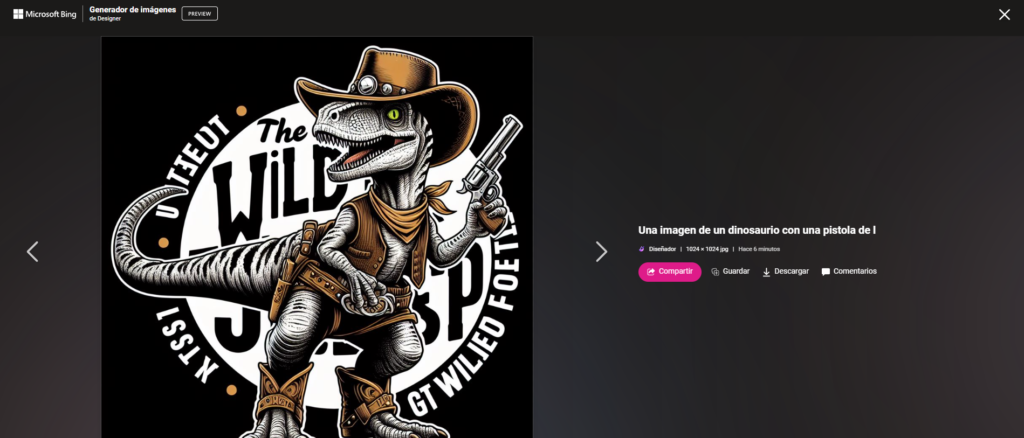
5. Descargar tus creaciones
Si la imagen generada es lo que querías, da clic sobre ella. Eso te mostrará el prompt, el tamaño de la imagen, y opciones para Compartir, Guardar, Descargar o comentar (para enviarle comentarios a Bing si la imagen no fue lo que esperabas o tienes alguna sugerencia).
Esta es la imagen que nosotros generamos como ejemplo. Si te sirvió esta pequeña guía, déjanos un comentario o muéstranos las imágenes que generaste con esta IA.